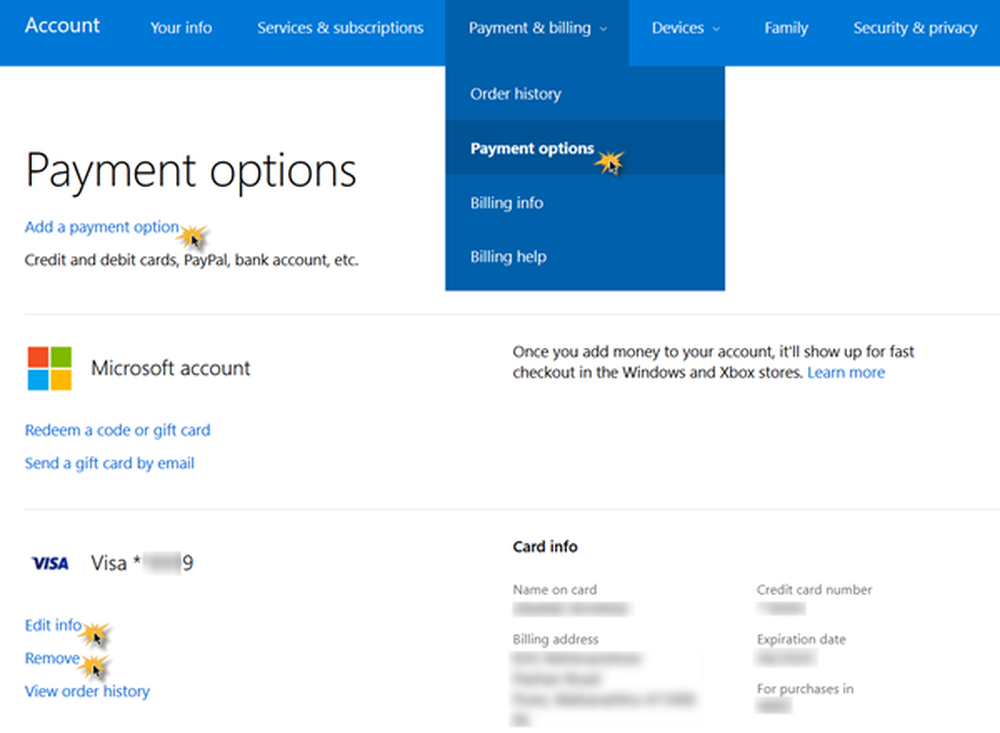Legg til, fjern, rediger, sikkerhetskopier, gjenopprett lagrede brukernavn og passord i Windows 10

De lagrede brukernavnene og passordene i Windows lar deg administrere brukernavn og passord sikkert som en del av profilen din. Den lar deg automatisk angi lagrede brukernavn og passord for ulike nettverksressurser, servere, nettsteder og applikasjoner for å autentisere deg selv. I dette innlegget vil vi se hvordan å legge til, fjerne, redigere, sikkerhetskopiere, gjenopprette Lagrede brukernavn og passord Og legitimasjon i Windows 10/8/7.
Lagrede brukernavn og passord
For å få tilgang til kontrollpanelens lagrede brukernavn og passord, via WinX-menyen, åpne Kommandoprompt (Admin), skriv inn følgende rundll32-kommando og trykk Enter.
rundll32.exe keymgr.dll, KRShowKeyMgr
Boksen Lagrede brukernavn og passord åpnes.

Her vil du kunne se de lagrede passordene og brukernavnene.
Til Legg til en ny legitimasjon, trykk på Legg til-knappen og fyll inn de nødvendige detaljene som følger:

Til Slett et lagret passord, velg legitimasjonen og klikk på Fjern-knappen.
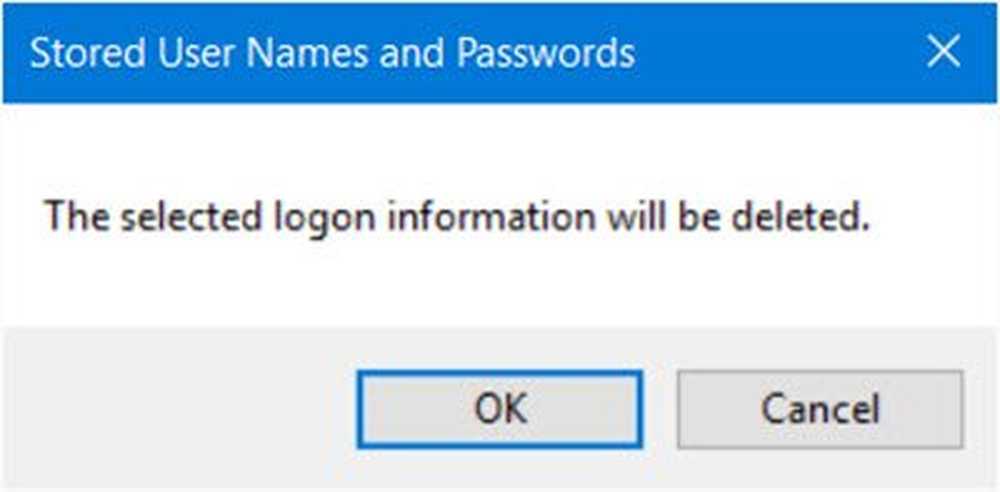
Til rediger et passord, klikk på Rediger-knappen. Her vil du redigere detaljene.
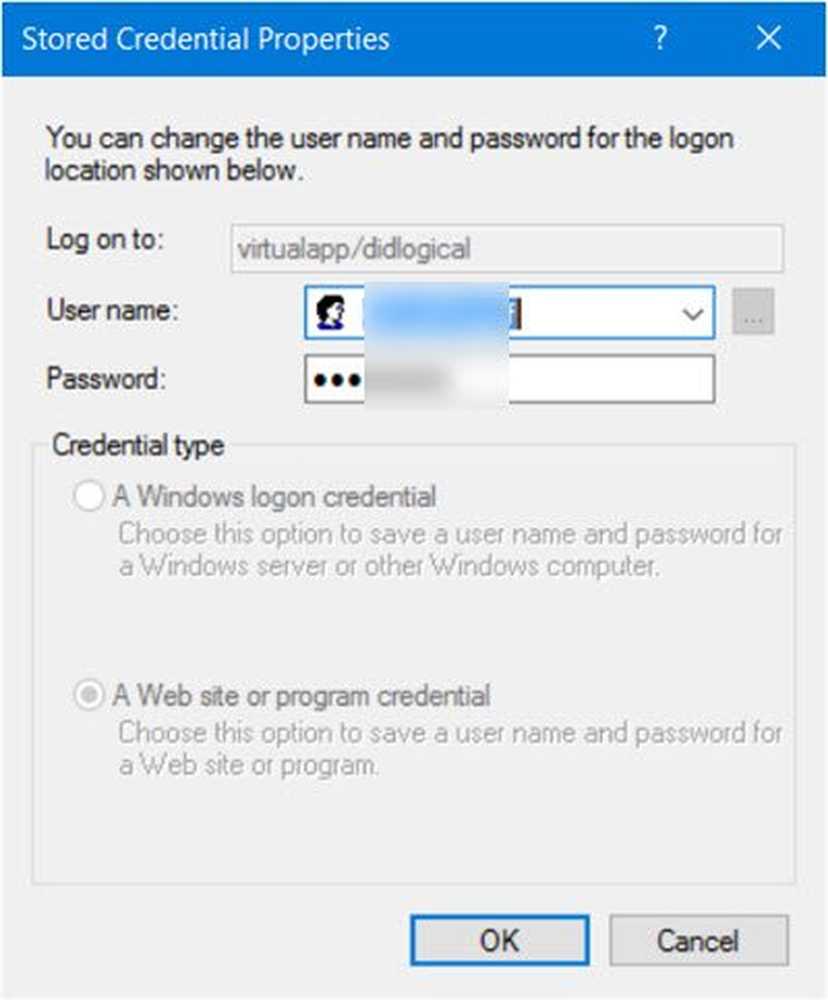
Det kan være en Windows-påloggingsinformasjon eller et Nettsted eller Programpassord.
Det er alltid en god ide å sikkerhetskopier de lagrede brukernavnene og passordene. For å gjøre dette, klikk på Back up-knappen for å åpne følgende veiviser.

Velg og bla til sikkerhetskopieringsstedet, klikk på Neste og følg veiviseren til ferdigstillelse.
Skulle behovet oppstå, kan du alltid gjenopprett sikkerhetskopien, ved å klikke på Gjenopprett-knappen og bla til sikkerhetskopifilplasseringen og velge den.

Det er det!
Dette innlegget vil vise deg hvordan du administrerer passord i Internet Explorer ved hjelp av Credential Manager. Mens du kan legge til, sikkerhetskopiere, gjenopprette Windows-legitimasjon, er det ikke mulig å legge til eller redigere nettlegitimasjon. Microsoft oppnådde nylig endringene som ble tatt med i passordpolitikk og autofullføringsskjemaer i Internet Explorer 11, for å redusere forvirringen hos brukerne om at passordene blir tilbakekalt på ett nettsted, men ikke en annen. Sjekk dette innlegget for å se hvordan Internet Explorer 11 nå lagrer passord.